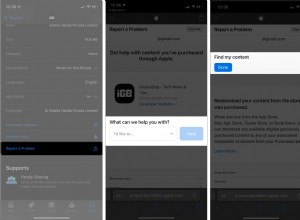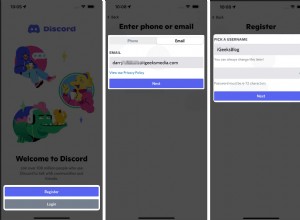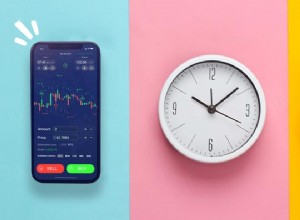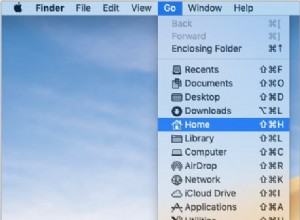يتكامل Slack مع جميع تطبيقات G Suite ، بما في ذلك Google Drive. يؤدي ربط حسابك على Google Drive بـ Slack إلى تبسيط مشاركة الملفات ويسمح لك بالحصول على إشعارات فورية حول طلبات الملفات والتعليقات. لقد توصلنا إلى كيفية ربط التطبيقين ، حتى لا تضطر إلى ذلك.
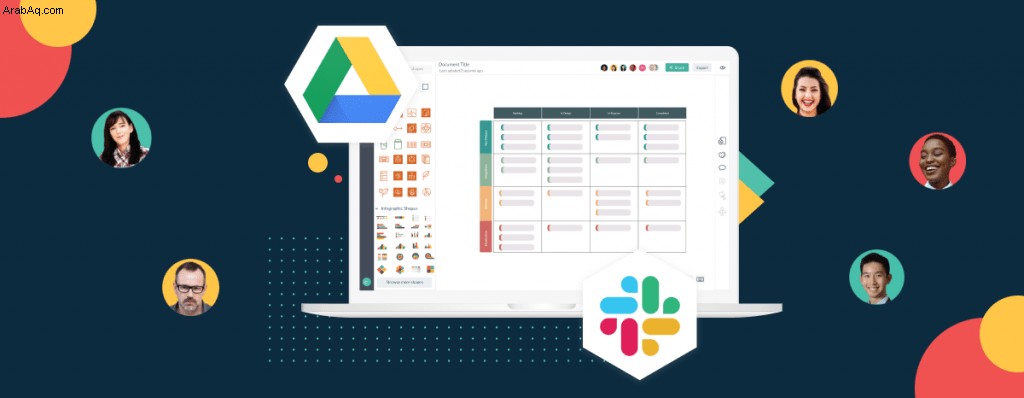
في هذا الدليل ، سنشرح كيفية ربط Google Drive بتطبيق Slack بطريقتين. بالإضافة إلى ذلك ، سنقدم إرشادات حول إنشاء ملفات Google Drive ومشاركتها في Slack ، والإجابة على بعض الأسئلة الأكثر شيوعًا المتعلقة باستخدام تطبيقات Slack و G Suite.
كيفية توصيل Google Drive بـ Slack؟
لربط حساب Google الخاص بك بـ Slack ، اتبع الخطوات أدناه:
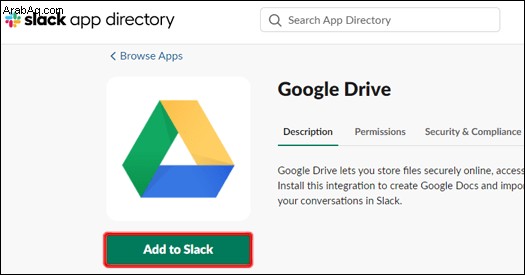
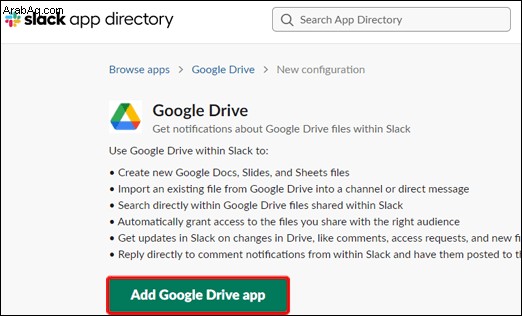

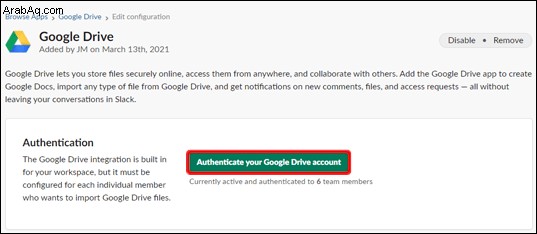
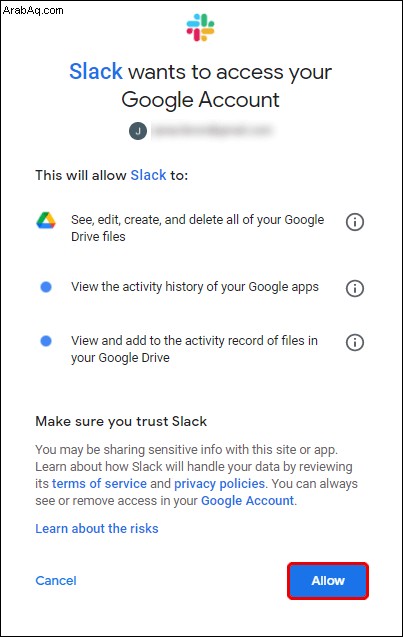
اختياريًا ، يمكنك ربط حسابك على Google Drive بـ Slack من خلال مشاركة رابط ملف. للقيام بذلك ، اتبع الخطوات أدناه:
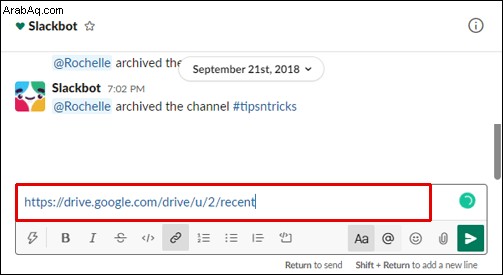
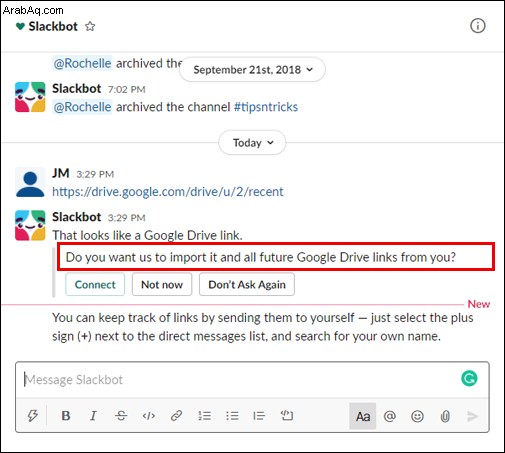
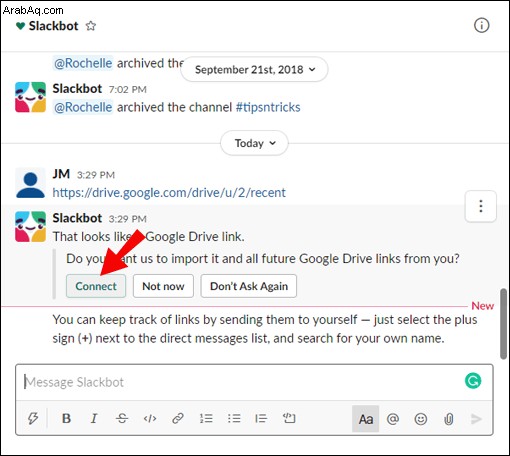
كيفية مشاركة ملفات Google Drive في Slack؟
بعد ربط حسابك في Google Drive بـ Slack ، يمكنك البدء في إنشاء الملفات ومشاركتها. وإليك كيفية القيام بذلك:
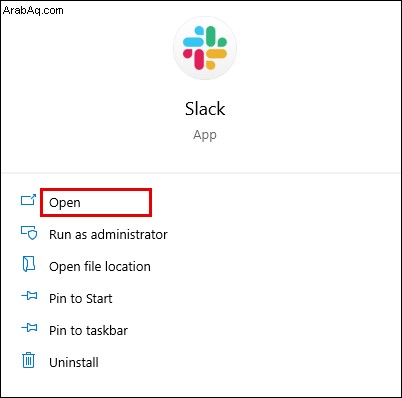
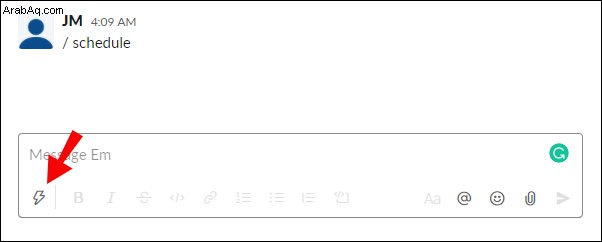
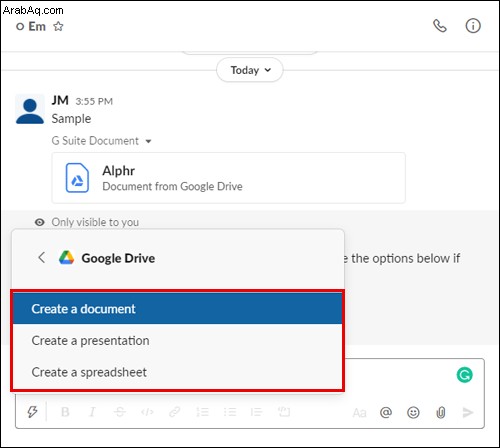
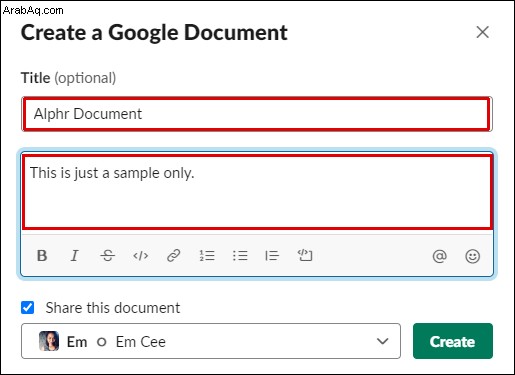
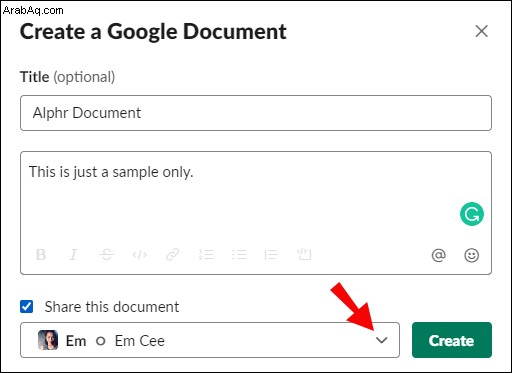
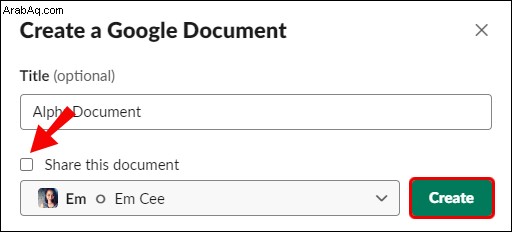
إذا كنت ترغب في مشاركة ملف Google Drive موجود مع Slack ، فاتبع الخطوات أدناه:
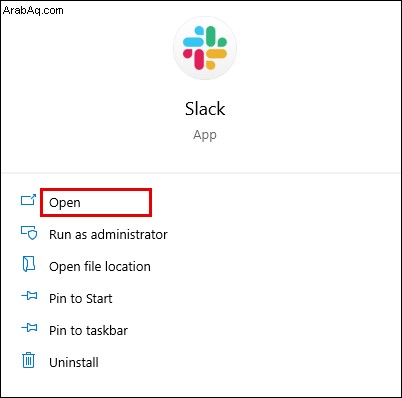
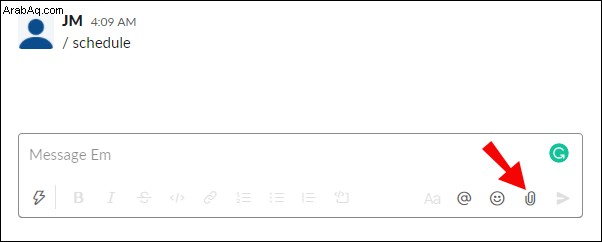
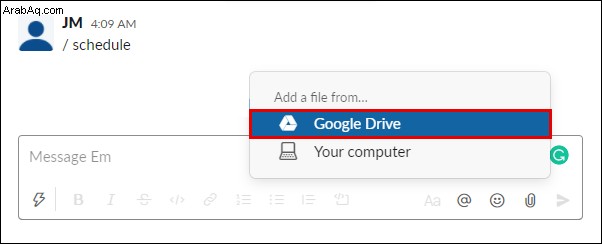
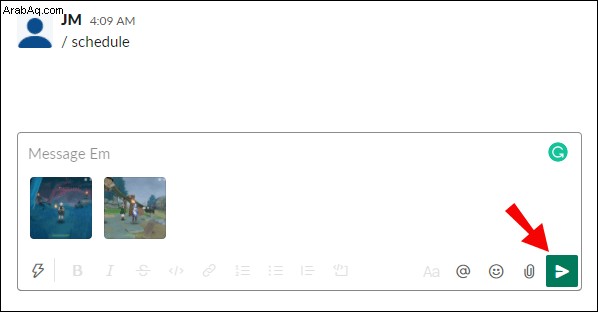
كيف تدير إشعارات Google Drive في Slack؟
بشكل افتراضي ، ستتلقى إشعارات عندما يطلب شخص ما الوصول إلى ملف أو يشارك ملفًا معك أو يعلق على ملفك. يمكنك إدارة إشعارات Google Drive في Slack باتباع الخطوات التالية:
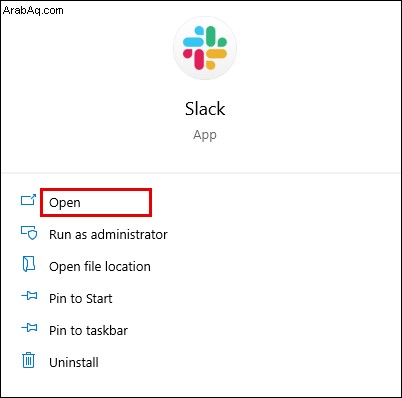
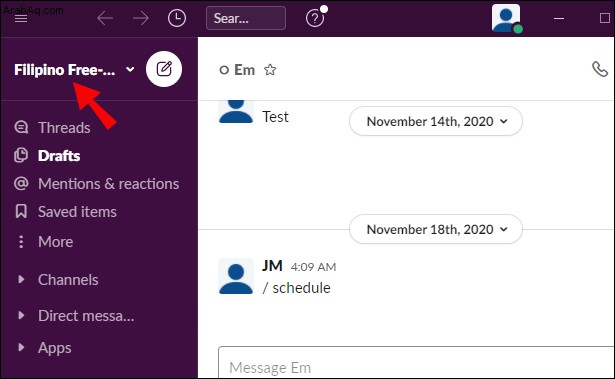
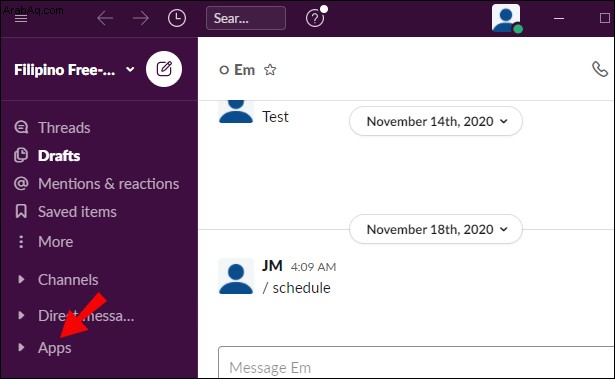
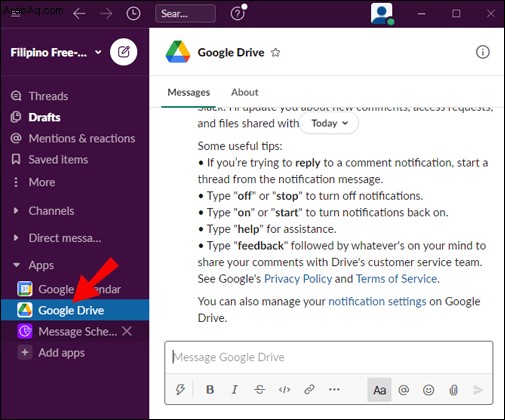
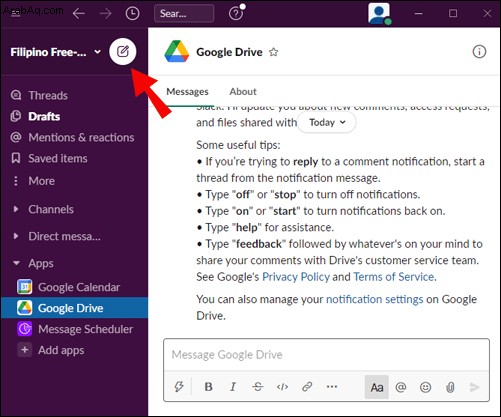
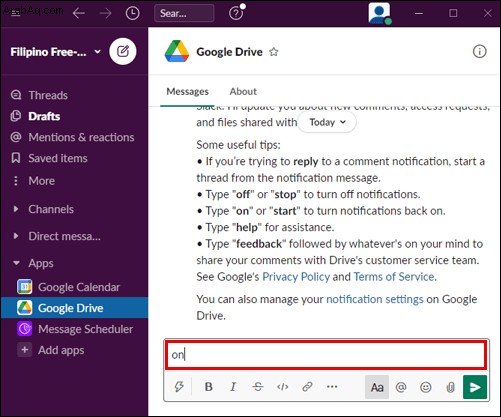
يمكنك إدارة إشعارات التعليقات لملفات معينة من خلال Google Drive. للقيام بذلك ، اتبع التعليمات أدناه:
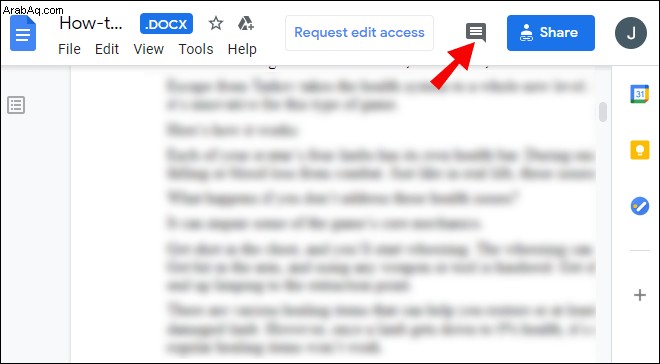
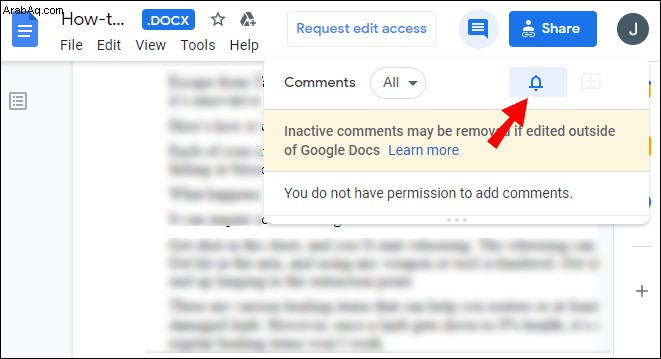
الأسئلة المتداولة
اقرأ هذا القسم لمعرفة كل ما تحتاج لمعرفته حول ربط تطبيقات Slack و G Suite واستخدامها.
كيف تربط التطبيقات بـ Google Drive؟
يمكنك توصيل مجموعة متنوعة من التطبيقات بـ Google Drive - بما في ذلك Slack. توجه إلى صفحة Google Drive وقم بتسجيل الدخول إلى حسابك. بعد ذلك ، انقر على رمز الترس في الزاوية العلوية اليسرى من شاشتك لفتح "الإعدادات".
حدد "إدارة التطبيقات" ، ثم "ربط المزيد من التطبيقات". سترى قائمة بالتطبيقات التي يمكن توصيلها بـ Google Drive. حدد أحد التطبيقات وانقر على "اتصال".
لحذف التطبيقات المتصلة من Google Drive ، افتح الإعدادات وانقر على "إدارة التطبيقات". ستظهر قائمة بالتطبيقات المتصلة. انقر بزر الماوس الأيمن فوق رمز التطبيق. حدد "خيارات" من القائمة المنسدلة للتطبيق الذي تريد إزالته وانقر على "قطع الاتصال من Drive".
هل يمكنني استخدام محرر مستندات Google مع Slack؟
نعم - يمكنك توصيل Google Drive بـ Slack لتسهيل مشاركة مستندات Google كثيرًا. يمكن القيام بذلك من خلال دليل تطبيقات موقع Slack. انقر على "إضافة إلى Slack" ، ثم "إضافة تطبيق Google Drive" ، ومنح الإذن.
اتبع التعليمات التي تظهر على الشاشة لمصادقة حساب Google الخاص بك. بمجرد إعداد Google Drive for Slack ، يمكنك مشاركة ملفات محرر مستندات Google عن طريق النقر فوق رمز مشبك الورق الموجود على اليمين من مربع إدخال الرسالة في أي محادثة.
كيف يمكنني الاتصال بـ Slack؟
للاتصال بـ Slack ، يجب عليك إنشاء قناة. أولاً ، توجه إلى موقع Slack الإلكتروني أو قم بتنزيل تطبيق الهاتف المحمول. قم بالتسجيل ، ثم انقر فوق رمز علامة الجمع بجوار "القنوات" في الشريط الجانبي الأيسر. أدخل اسم القناة وانقر على "إنشاء".
سترى قناتك الجديدة أسفل "القنوات" في الشريط الجانبي. انقر عليه وحدد "مشاركة" ، ثم اكتب عنوان البريد الإلكتروني للشخص الذي تريد إضافته إلى قناتك. اختياريًا ، أضف نص دعوة ، وانقر على "إرسال".
سيتعين على الشخص بعد ذلك قبول الدعوة والتسجيل في Slack. بعد ذلك ، توجه إلى قائمة الإدارة بالنقر فوق اسم مساحة العمل الخاصة بك. انقر فوق "إدارة القنوات المشتركة" لعرض الطلبات المعلقة ، ثم انقر فوق "موافقة".
كيف يمكنني الاتصال بـ Google Drive؟
افتح موقع Google Drive على جهازك. سجّل الدخول باستخدام حسابك في Google أو انقر على "إنشاء حساب" إذا لم يكن لديك حساب. ثم ، انقر فوق "التالي" واتبع التعليمات التي تظهر على الشاشة للتسجيل.
بمجرد تسجيل الدخول ، سيتم توصيل Google Drive تلقائيًا. لإنشاء ملف جديد ، انقر فوق رمز علامة الجمع في الزاوية العلوية اليمنى من شاشتك وحدد نوع الملف.
كيف أربط Google Drive بـ Gmail؟
يتم ربط Google Drive بحساب Gmail تلقائيًا بعد تسجيل الدخول إلى Google Drive. لمشاركة ملفات Google Drive باستخدام Gmail ، قم بتسجيل الدخول إلى حساب Gmail الخاص بك وانقر فوق "إنشاء" في الزاوية العلوية اليسرى من شاشتك. حدد "Google Drive" واختر الملفات من السحابة الخاصة بك. حدد "رابط محرك الأقراص" أو "مرفق" ، ثم انقر على "إدراج".
هل يتكامل Slack مع Google؟
نعم ، يتكامل تطبيق Slack مع Google Workspace وتطبيقات G Suite الأخرى. بعد ربط حساب Google الخاص بك بـ Slack ، ستتمكن بسهولة من مشاركة ملفات محرر مستندات Google وتعيين أذونات الملفات ، والحصول على إشعارات فورية حول ملفات Google Drive المشتركة حديثًا ، وتشغيل مؤسستك عبر السحابة ، وربط تقويم Google الخاص بك بـ Slack ، والمزيد.
يمكنك اختيار تطبيقات G Suite لربطها بحسابك على Slack في دليل التطبيقات. انقر فوق "الحصول على التطبيق" بجانب التطبيق المطلوب واتبع التعليمات التي تظهر على الشاشة.
كيف أضيف Google Drive إلى Slack؟
يمكن توصيل Google Drive بـ Slack بطريقتين - عبر دليل التطبيقات على موقع Slack الإلكتروني وعبر مشاركة رابط ملف مباشرة إلى محادثات Slack. لربط التطبيقين من خلال دليل التطبيقات ، توجه إلى موقع Slack وقم بتسجيل الدخول إلى حسابك. انتقل إلى دليل التطبيقات ، ثم إلى صفحة Google Drive
انقر فوق "إضافة إلى Slack" وحدد "إضافة تطبيق Google Drive" ، ثم اتبع التعليمات التي تظهر على الشاشة لتفويض حساب Google الخاص بك وربطه بـ Slack. لربط حسابك على Google Drive بـ Slack من خلال المحادثات ، الصق رابط ملف كرسالة وأرسله إلى أي مستلم. سوف يسألك Slackbot بعد ذلك عما إذا كنت ترغب في ربط Google Drive بـ Slack. انقر فوق "اتصال" واتبع التعليمات التي تظهر على الشاشة.
كيف أفصل حسابي على Google عن Slack؟
إذا كنت ترغب لسبب ما في فصل حساب Google الخاص بك عن Slack ، فيمكنك القيام بذلك من خلال دليل تطبيقات Slack. انتقل إلى صفحة Google Drive وانقر على رمز التقاطع بجوار "المصادقة". قم بالتأكيد عن طريق النقر فوق "قطع الاتصال".
كيف يمكنني استخدام اختصارات Google في Slack؟
تتيح لك اختصارات التطبيقات في Slack تنفيذ إجراءات متنوعة ببضع نقرات دون مغادرة Slack. بمجرد توصيل أحد التطبيقات بـ Slack ، سترى جميع الاختصارات المتاحة في قائمة الاختصارات. أسهل طريقة لاتخاذ إجراء من قائمة الاختصارات هي فتح محادثة في Slack والنقر فوق رمز البرق بجانب مربع إدخال الرسالة.
هناك ، سترى جميع التطبيقات باختصاراتها. على سبيل المثال ، يتيح لك تقويم Google إنشاء حدث في تطبيق Slack مباشرةً. ما عليك سوى النقر فوق اسم الاختصار وملء النموذج.
كيف يمكنني عرض التعليقات والرد عليها على ملفاتي في Google Drive في Slack؟
بصرف النظر عن مشاركة الملفات ، يسمح Google Drive بالتعليق عليها مباشرة من خلال Slack. ستتلقى إشعارات حول أي تعليقات متبقية على ملفاتك.
لعرضها والرد عليها ، قم بتسجيل الدخول إلى حساب Slack الخاص بك وانقر فوق اسم مساحة العمل الخاصة بك في الزاوية العلوية اليسرى من شاشتك. انقر على "التطبيقات" ، ثم على "Google Drive". حدد "الرسائل" في الجزء العلوي من شاشتك. سترى قائمة تعليق. مرر مؤشر الماوس فوق أحد التعليقات وحدد "بدء سلسلة رسائل" ، ثم اكتب ردك.
مشاركة ملفات Google Drive بنقرات قليلة
الآن بعد أن ربطت حسابك في Google بـ Slack ، ستصبح مشاركة الملفات مع فريقك أكثر ملاءمة. اضبط إشعارات تطبيق G Suite وأذوناته وفقًا لتفضيلاتك ، واستمتع بمساحة عمل Slack المحسّنة حديثًا. ننصحك بالحصول على تطبيق Slack للجوال أيضًا ، إذا لم تكن قد قمت بذلك بالفعل. إنه متاح لكل من iOS و Android ويسمح لك بالتواصل مع فريقك أثناء التنقل ، مما يجعل مساحة العمل بأكملها في متناول اليد.
هل جربت بالفعل تطبيق Slack للجوال؟ شارك بآرائك حول هذا الموضوع في قسم التعليقات أدناه.